- Autor Lauren Nevill [email protected].
- Public 2023-12-16 18:49.
- Zadnja izmjena 2025-01-23 15:17.
Funkcija IP filtriranja je lista određenih raspona IP adresa koje su blokirane prilikom preuzimanja s internih tragača. To će biti potrebno za oslobađanje vanjskih kanala i uštedu novca uz istovremeno smanjenje vanjskog prometa.
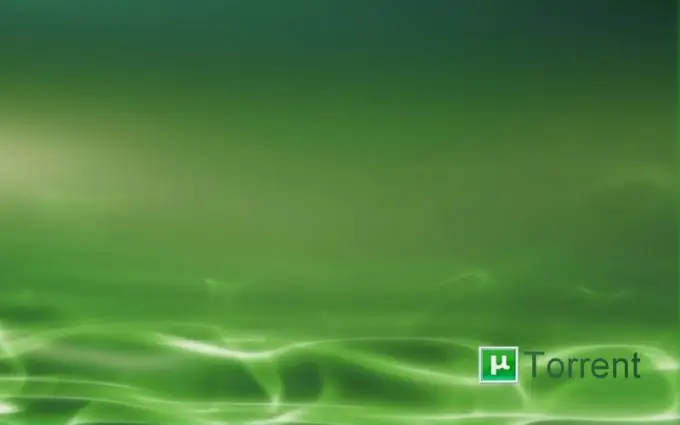
Instrukcije
Korak 1
Da biste konfigurirali IP filtriranje, morate omogućiti prikaz skrivenih datoteka i mapa. U sustavu Windows XP otvorite glavni sistemski meni klikom na gumb "Start" i idite na stavku "Control Panel". Proširite vezu "Opcije mape" i odaberite karticu "Pogled" u otvorenom dijaloškom okviru. Primijenite potvrdni okvir u retku "Prikaži skrivene datoteke i mape" i spremite izvršene promjene klikom na gumb "Primijeni". Potvrdite svoj izbor klikom na dugme U redu. U Windows verziji 7, takođe idite na Control Panel iz glavnog menija Start i proširite vezu Folder Options. Odaberite karticu "Pogled" u otvorenom dijaloškom okviru i primijenite potvrdni okvir u retku "Prikaži skrivene datoteke, mape, pogone".
Korak 2
Preuzmite datoteku IP-filtera koja se slobodno distribuira na Internetu na svoj računar i raspakujte je u fasciklu: - ime_pogona: Dokumenti i postavke \% username% Application DatauTorrent - za verziju XP; - ime_poziva: Korisničko imeAppDataRoaminguTorrent - za Vistu i 7.
Korak 3
Pokrenite uTorrent / BitTorrent aplikaciju i otvorite meni "Postavke" na gornjoj servisnoj ploči programa. Odaberite stavku "Napredno" i pronađite liniju nazvanu ipfilter enable. Provjerite je li vrijednost ove linije istinita i promijenite je u false. Potvrdite odabranu radnju pritiskom na tipku OK i vratite se u izbornik Settings. Ponovo odaberite Napredno i ponovo promijenite liniju za omogućavanje ipfiltera u true. Spremite promjenu klikom na U redu.
Korak 4
Obavezno onemogućite DHT i peer dijeljenje. Da biste to učinili, poništite okvire "Omogući DHT mrežu", "Omogući DHT za nove bujice" i "Omogući ravnopravno dijeljenje" i potvrdite primjenu promjena klikom na U redu. Ponovo pokrenite aplikaciju uTorrent / BitTorrent.






